uc电脑园 – 你的电脑系统管家
win10是很多人都在使用的软件系统,买到的电脑也多为win10系统,但是还是有很多人不熟悉这个系统的操作,比如高对比度反转颜色怎么设置。方法其实很简单,下面就跟着小编来看看具体怎么操作的吧。
操作如下:
1、首先当然是点击“开始”。
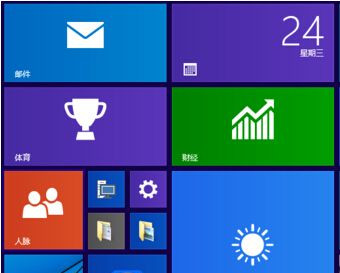
2、然后找到齿轮一样的“设置”,点击。
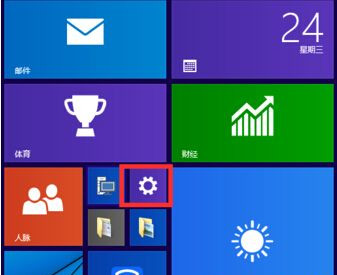
3、找到并点击“轻松使用”。
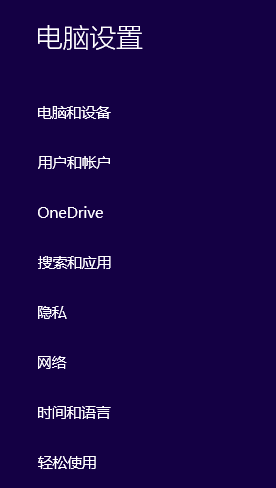
4、接着再点击“高对比度”。
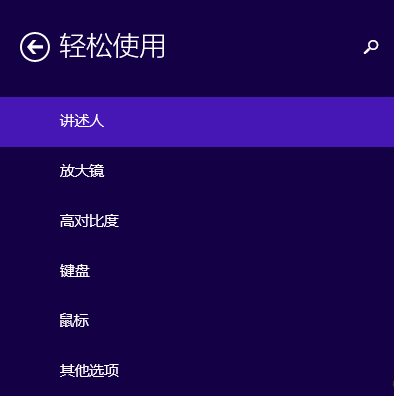
5、选择自己想要的对比度模式。
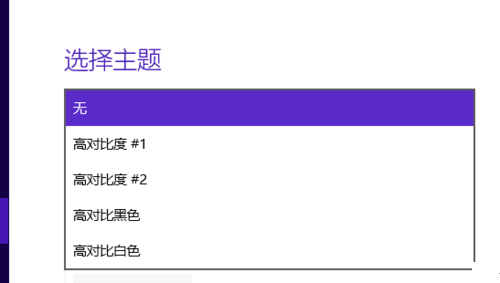
6、最后点击应用就行了。
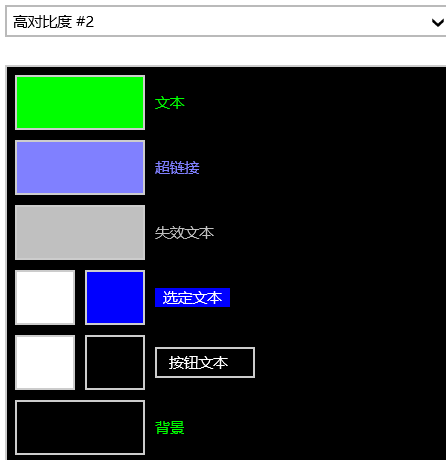
以上就是关于win10系统如何设置高对比度反转颜色的详细方法了。
uc电脑园提供的技术方案或与您产品的实际情况有所差异,您需在完整阅读方案并知晓其提示风险的情况下谨慎操作,避免造成任何损失。

浏览次数 2447
浏览次数 265
浏览次数 354
浏览次数 1167
浏览次数 3711
未知的网友